electron31+vue3 setup桌面端Exe聊天系统
原创electron31+vue3 setup桌面端Exe聊天系统
原创
andy2018
修改于 2024-07-09 18:22:25
修改于 2024-07-09 18:22:25
几周之前有开发一款vite5+vue3网页web版聊天项目ViteWchat。这次带来全新跨平台electron31.x+vue3+vite5+element-plus仿微信电脑端聊天程序。
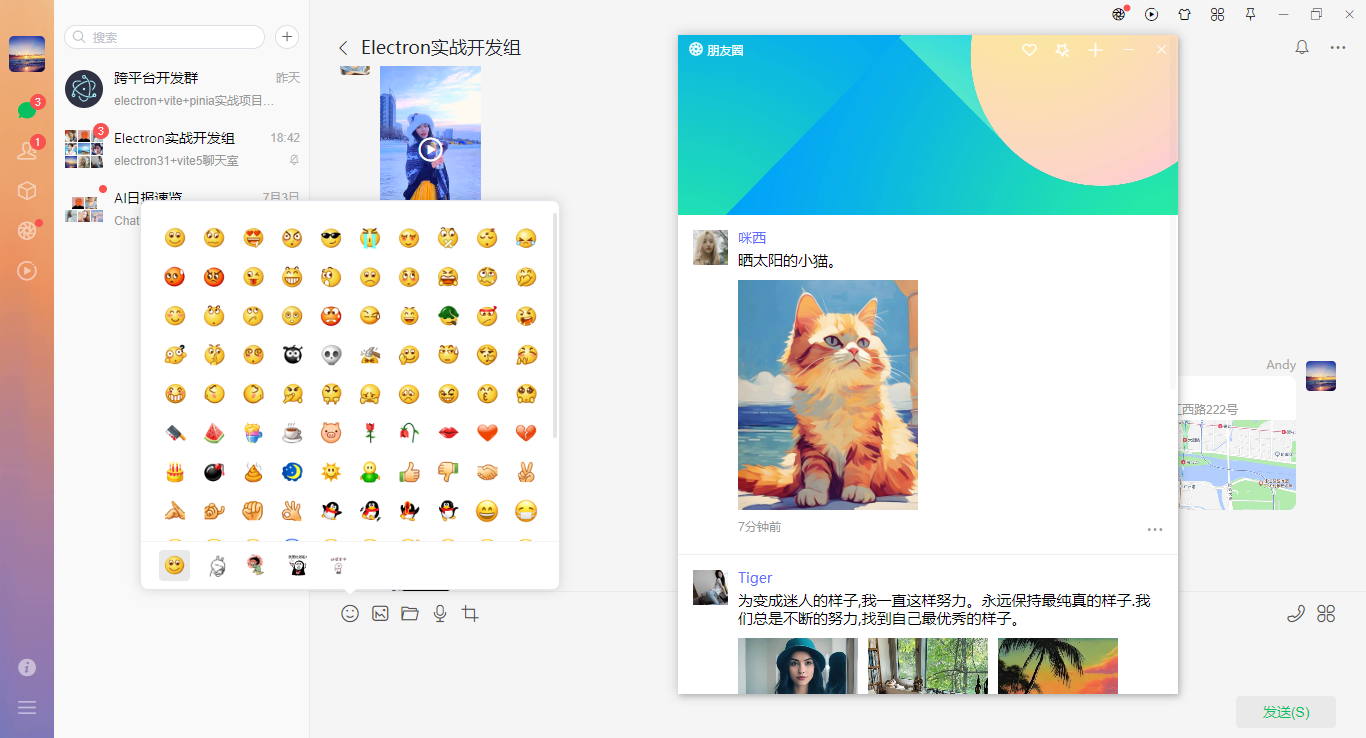
vite5-electron-wechat项目采用最新版跨端技术electron31结合vite5.x开发桌面端聊天框架。
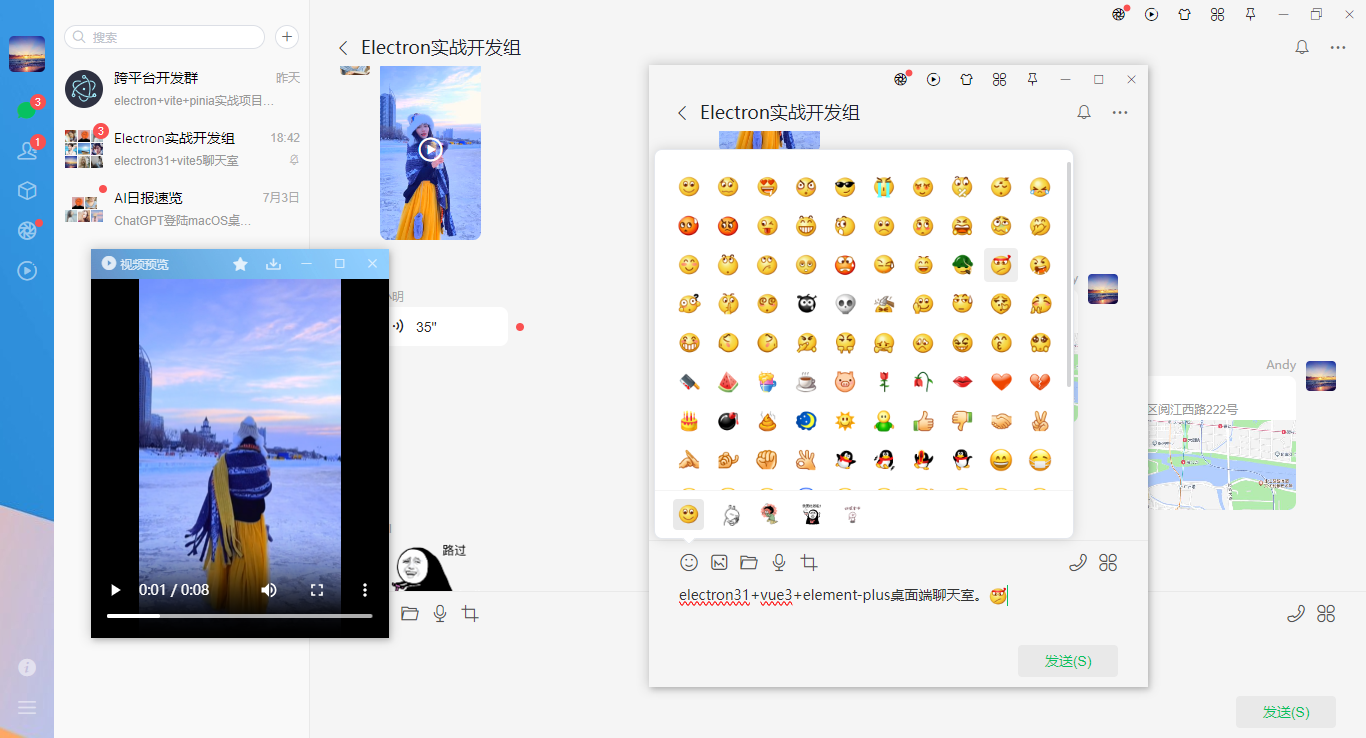
使用技术
- 开发工具:vscode
- 技术框架:electron31.1.0+vite5.3.1+vue3.4.29+vue-router4.4.0
- 组件库:element-plus^2.7.6 (vue3组件库)
- 状态管理:pinia^2.1.7
- pinia本地存储:pinia-plugin-persistedstate^3.2.1
- 打包构建:electron-builder^24.13.3
- vite结合electron插件:vite-plugin-electron^0.28.7
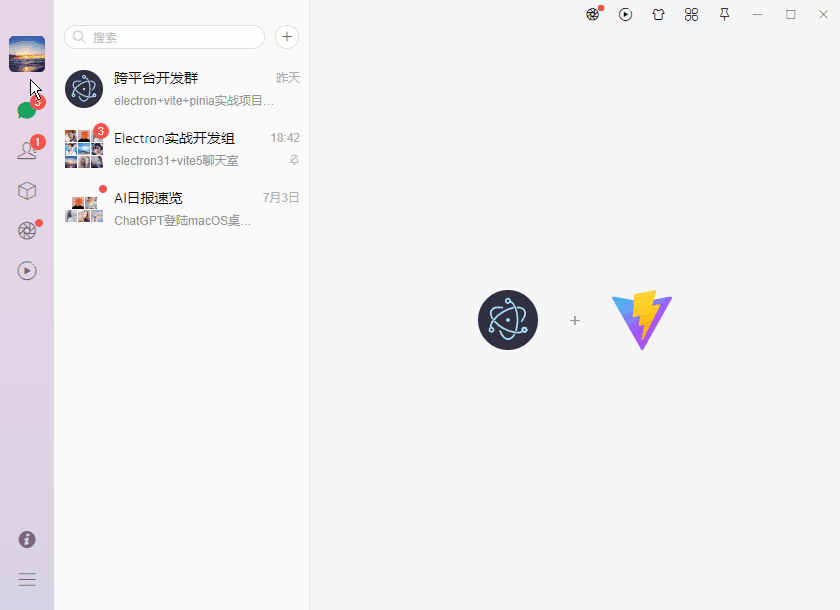
electron-vtechat项目支持新开多个窗口。

项目结构
整个项目采用vite5搭建项目模板,整合最新跨平台技术electron31框架,vue3 setup语法编码规范。
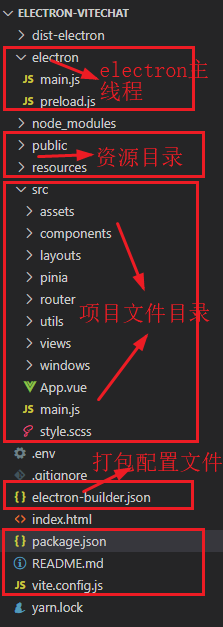
- electron+vue3朋友圈新开窗口。
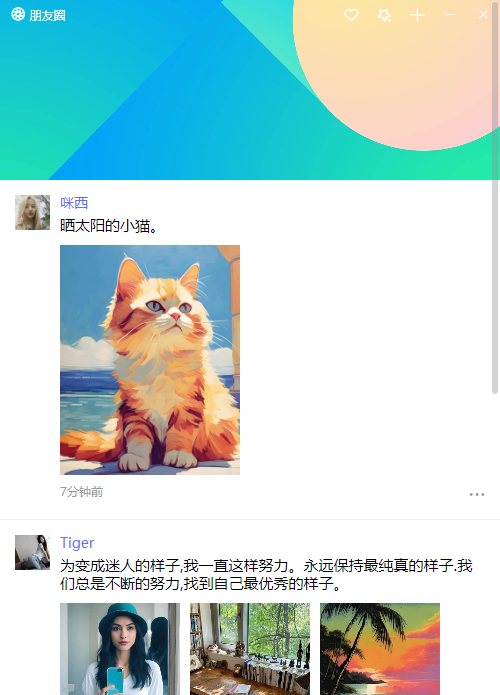
- electron+vue3短视频新开窗口。
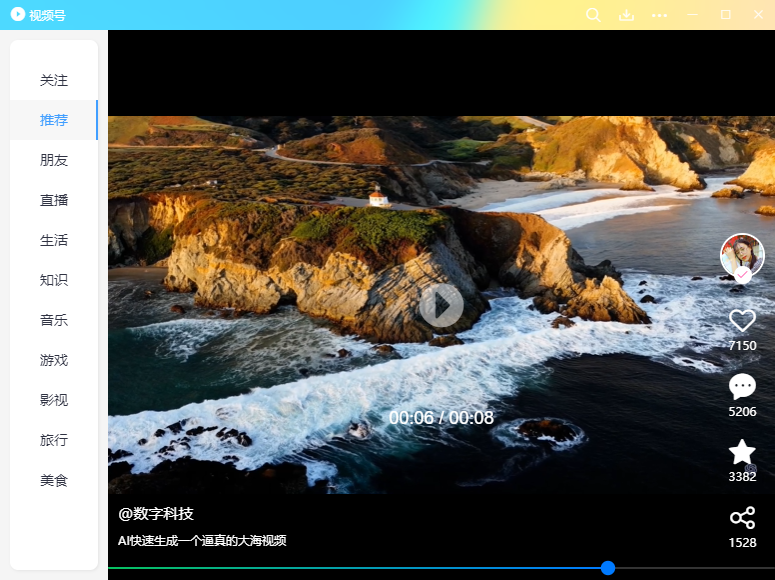
vue3入口文件main.js配置
引入组件库、路由/状态管理、初始化窗口。
import { createApp } from 'vue'
import './style.scss'
import App from './App.vue'
// 引入element-plus组件库
import ElementPlus from 'element-plus'
import 'element-plus/dist/index.css'
// 引入路由/状态管理
import Router from './router'
import Pinia from './pinia'
import { launchApp } from '@/windows/actions'
launchApp().then(config => {
if(config) {
// 全局存储窗口配置
window.config = config
}
// 创建app应用实例
createApp(App)
.use(ElementPlus)
.use(Router)
.use(Pinia)
.mount('#app')
})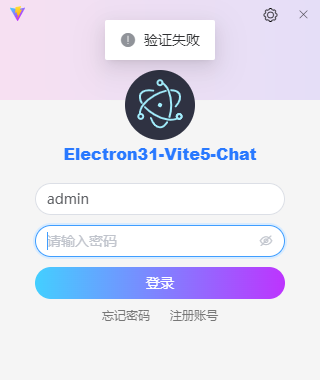
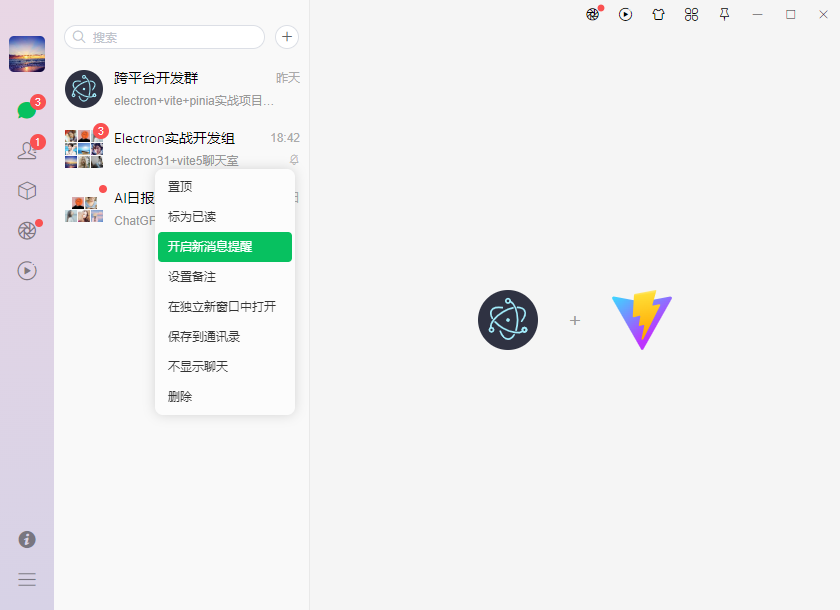
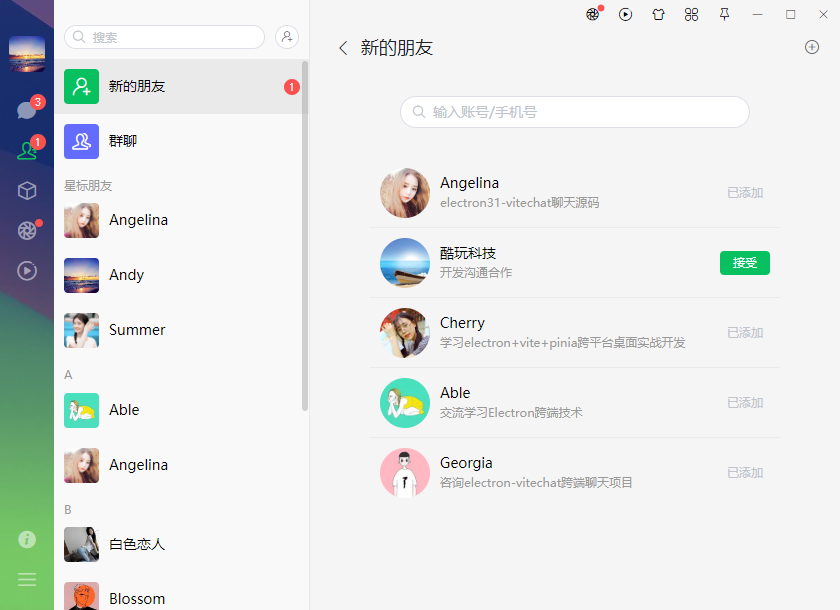
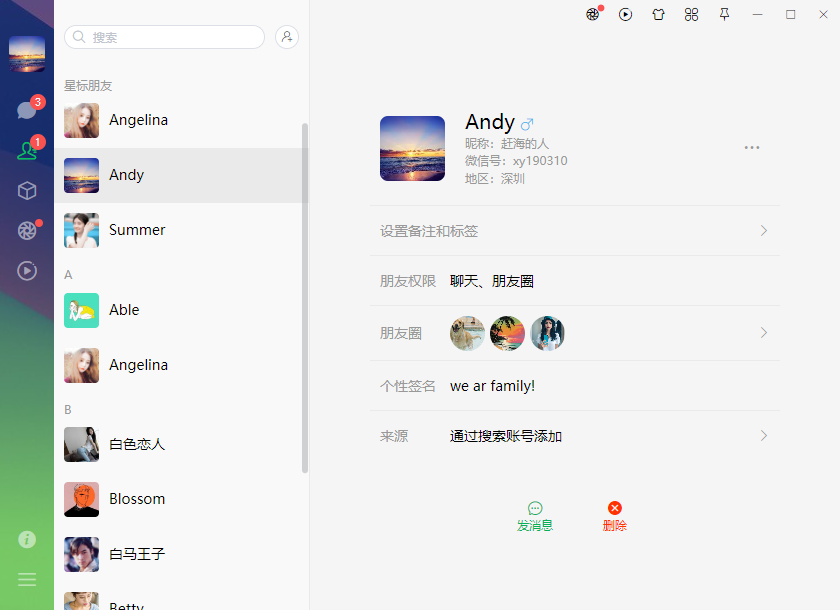
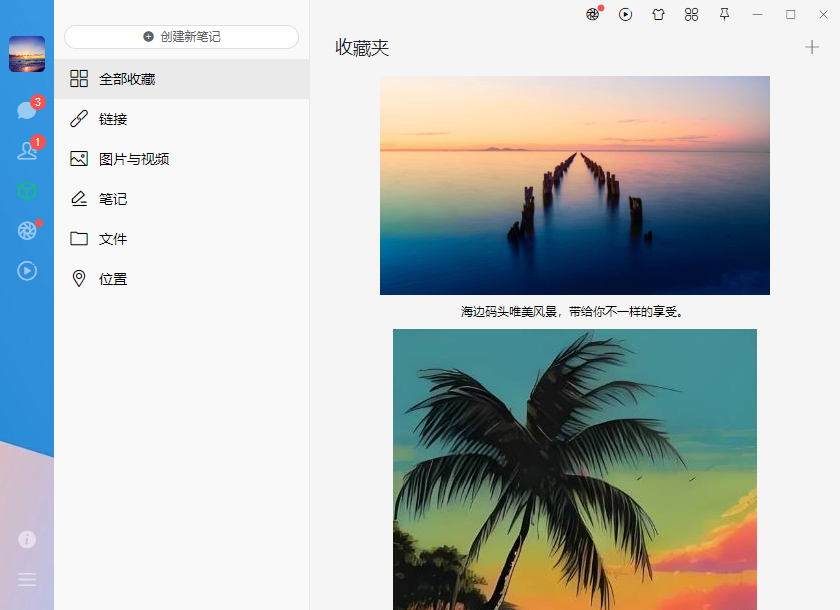
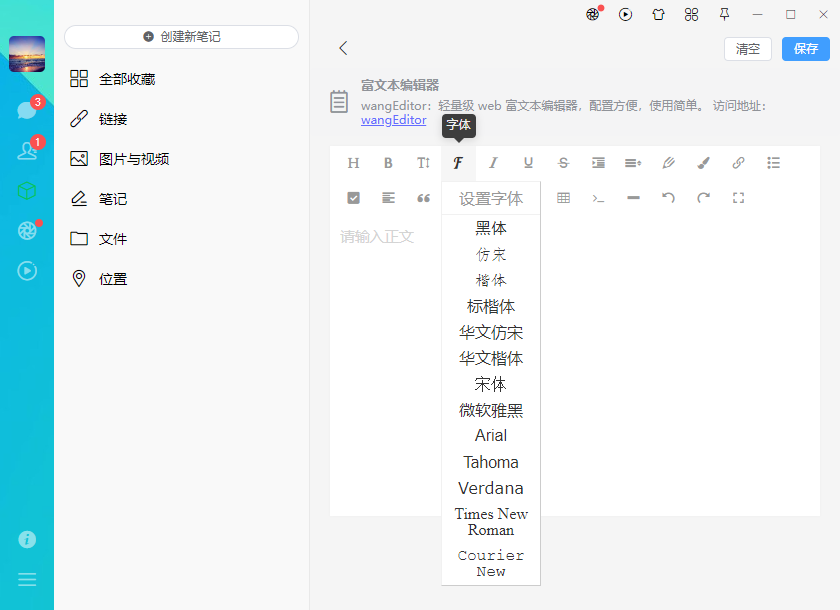
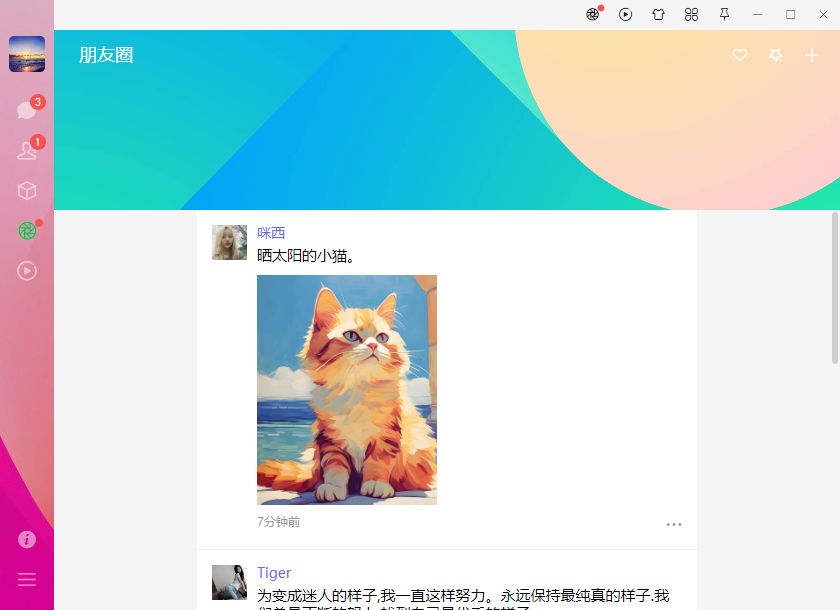
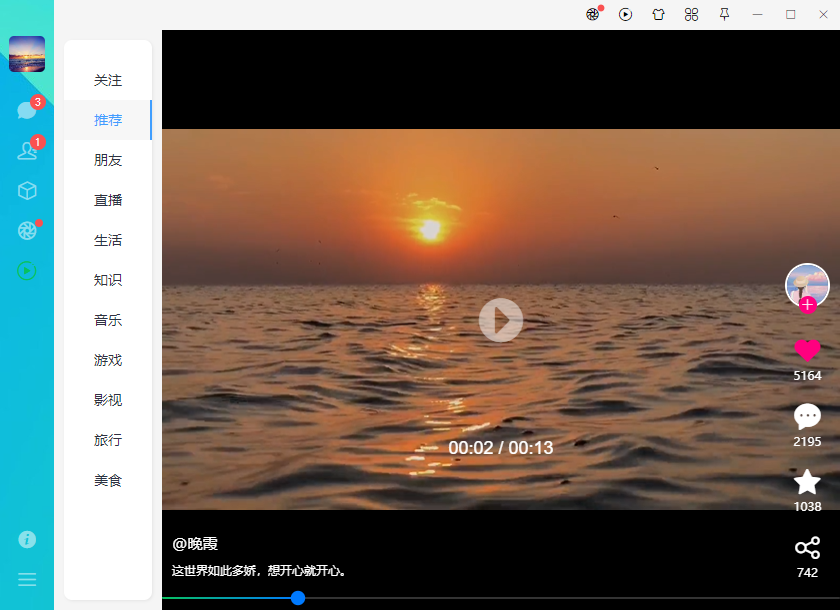
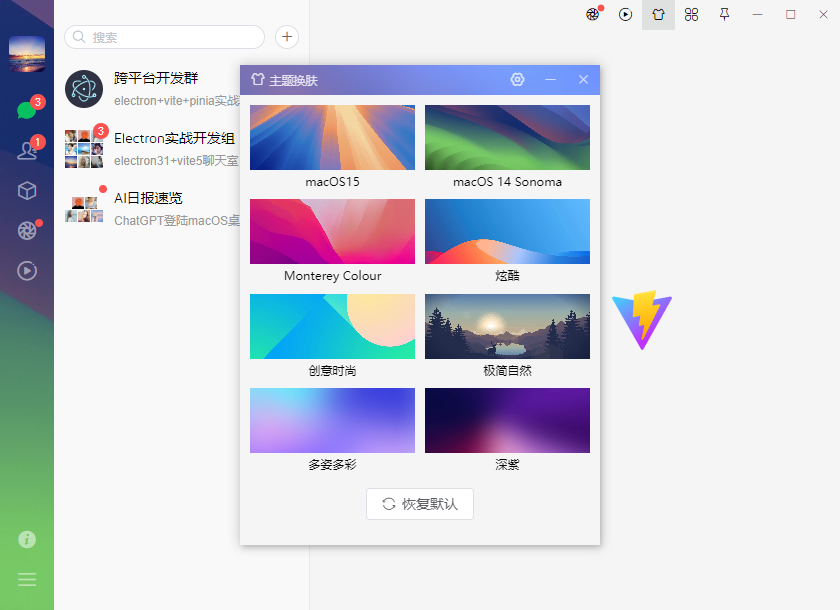
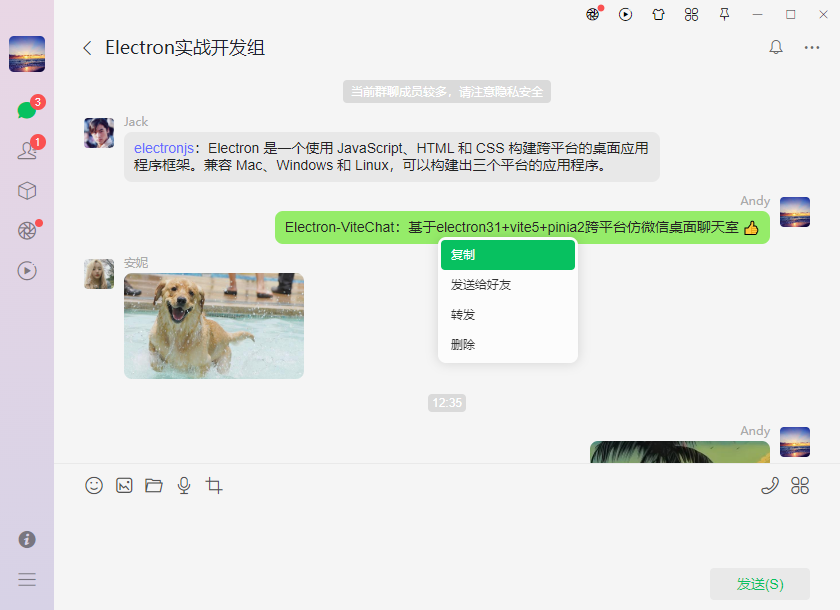
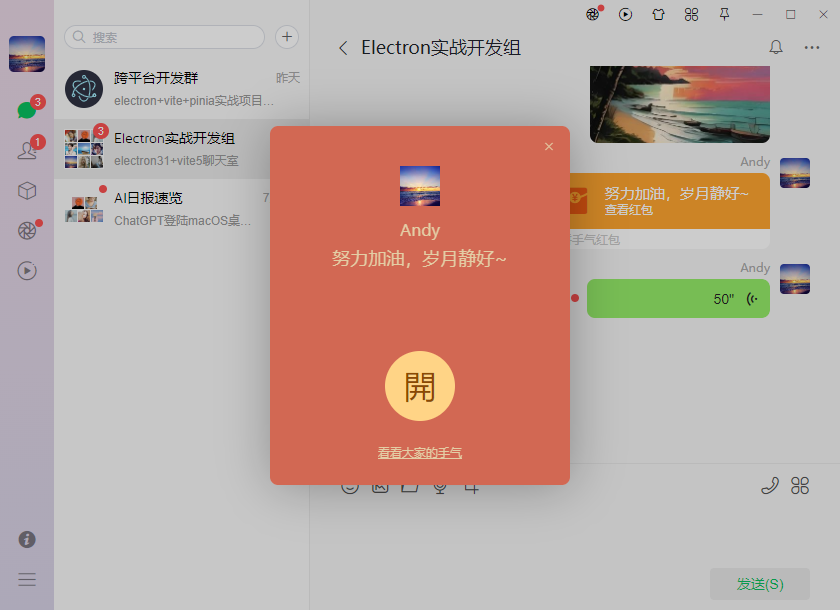
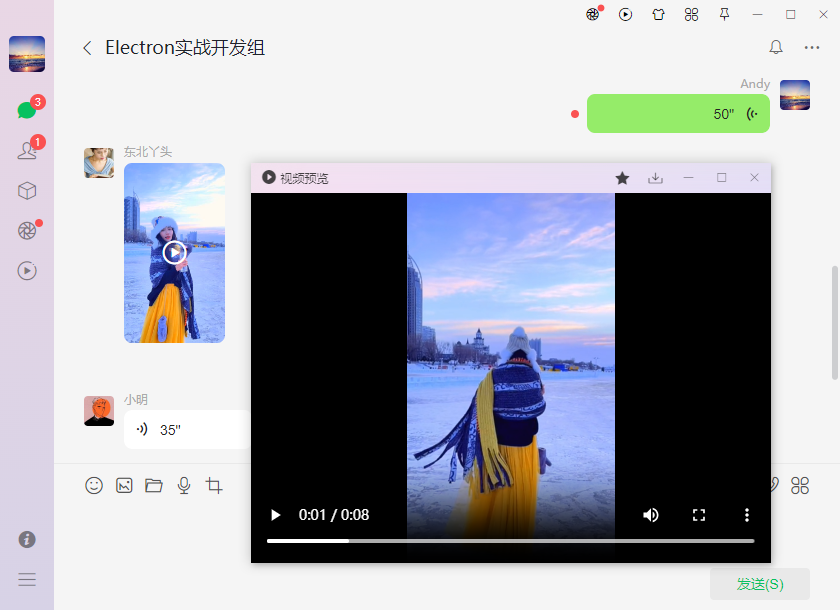

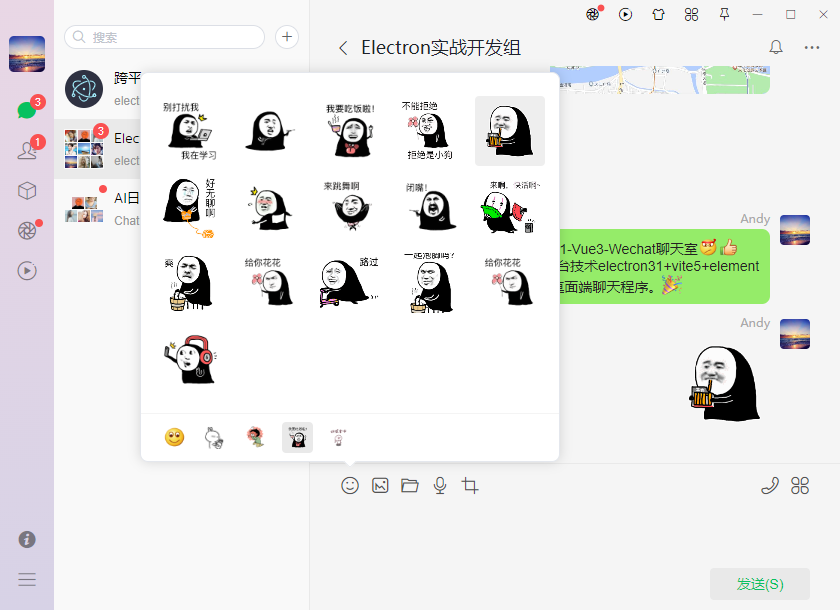
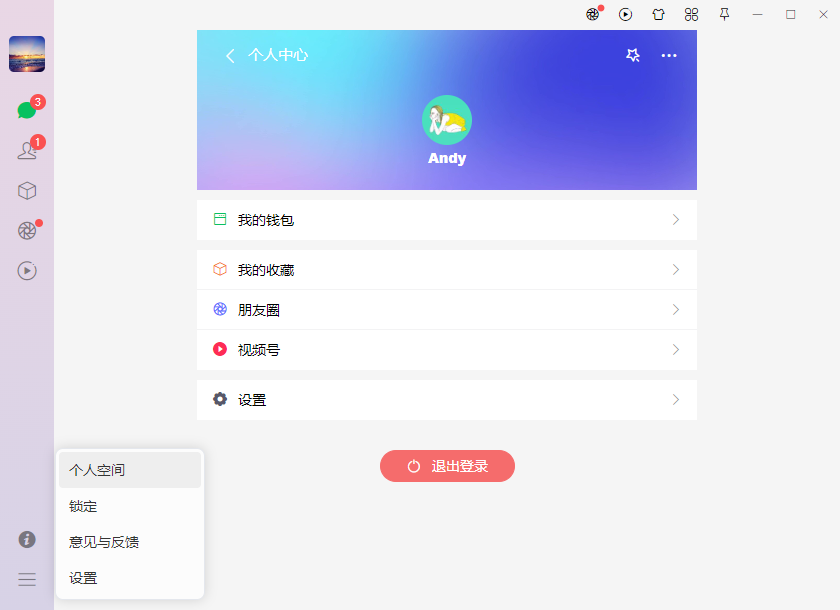
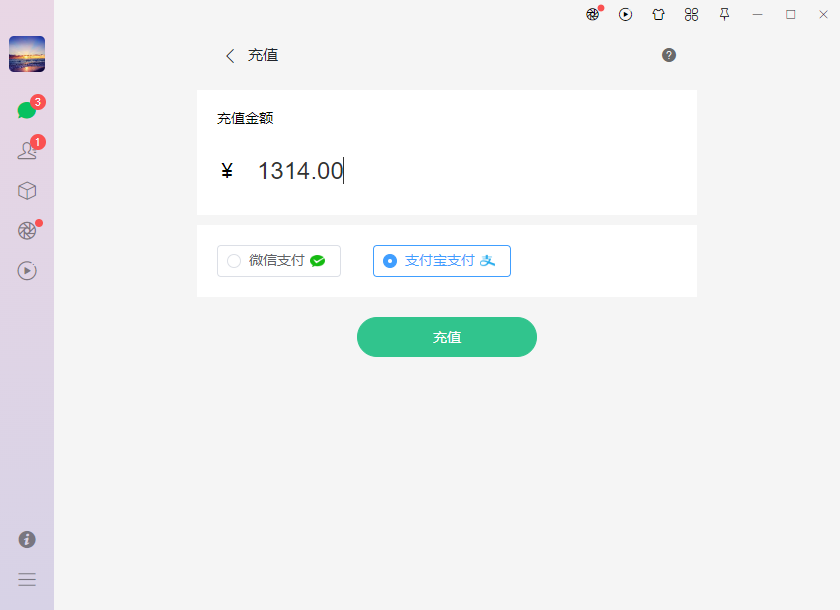
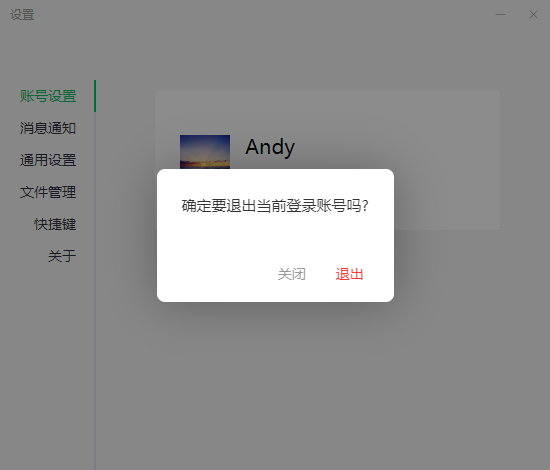
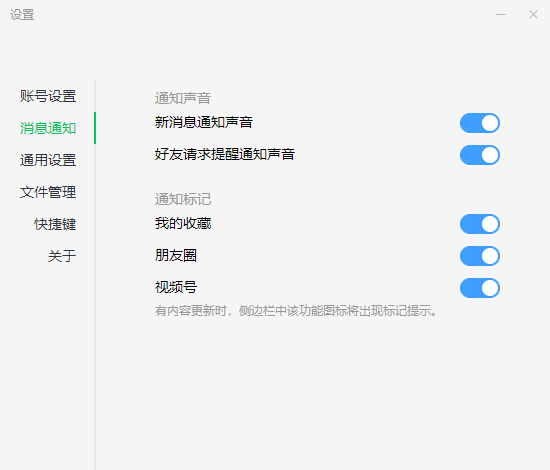
Electron主进程配置
新建一个electron文件夹,用于配置主进程及预加载文件。
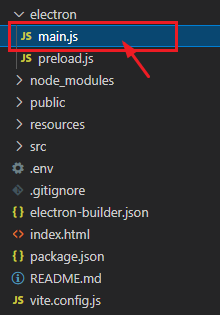
/**
* electron主进程入口配置
* @author andy
*/
import { app, BrowserWindow } from 'electron'
import { WindowManager } from '../src/windows/index.js'
// 忽略安全警告提示 Electron Security Warning (Insecure Content-Security-Policy)
process.env['ELECTRON_DISABLE_SECURITY_WARNINGS'] = true
const createWindow = () => {
let win = new WindowManager()
win.create({isMajor: true})
// 系统托盘管理
win.trayManager()
// 监听ipcMain事件
win.ipcManager()
}
app.whenReady().then(() => {
createWindow()
app.on('activate', () => {
if(BrowserWindow.getAllWindows().length === 0) createWindow()
})
})
app.on('window-all-closed', () => {
if(process.platform !== 'darwin') app.quit()
})然后在vite.config.js文件中配置主进程入口。
import { defineConfig, loadEnv } from 'vite'
import vue from '@vitejs/plugin-vue'
import { resolve } from 'node:path'
import electron from 'vite-plugin-electron'
// https://vitejs.dev/config/
export default defineConfig(({ command, mode }) => {
const env = loadEnv(mode, process.cwd())
return {
define: {
'process.env': env, // 将.env环境变量注入到process.env
},
plugins: [
vue(),
electron({
entry: 'electron/main.js',
})
],
// 构建配置
build: {
// ...
},
esbuild: {
// 打包去除 console.log 和 debugger
drop: ['console', 'debugger']
},
// 服务器配置
server: {
// port: 3000,
// open: true,
// https: false,
// proxy: {}
},
resolve: {
// 设置别名
alias: {
'@': resolve(__dirname, 'src'),
'@assets': resolve(__dirname, 'src/assets'),
'@components': resolve(__dirname, 'src/components'),
'@views': resolve(__dirname, 'src/views'),
}
}
}
})聊天面板布局模板
整个项目布局结构分为菜单栏+侧边栏+右侧主体区域三大部分。
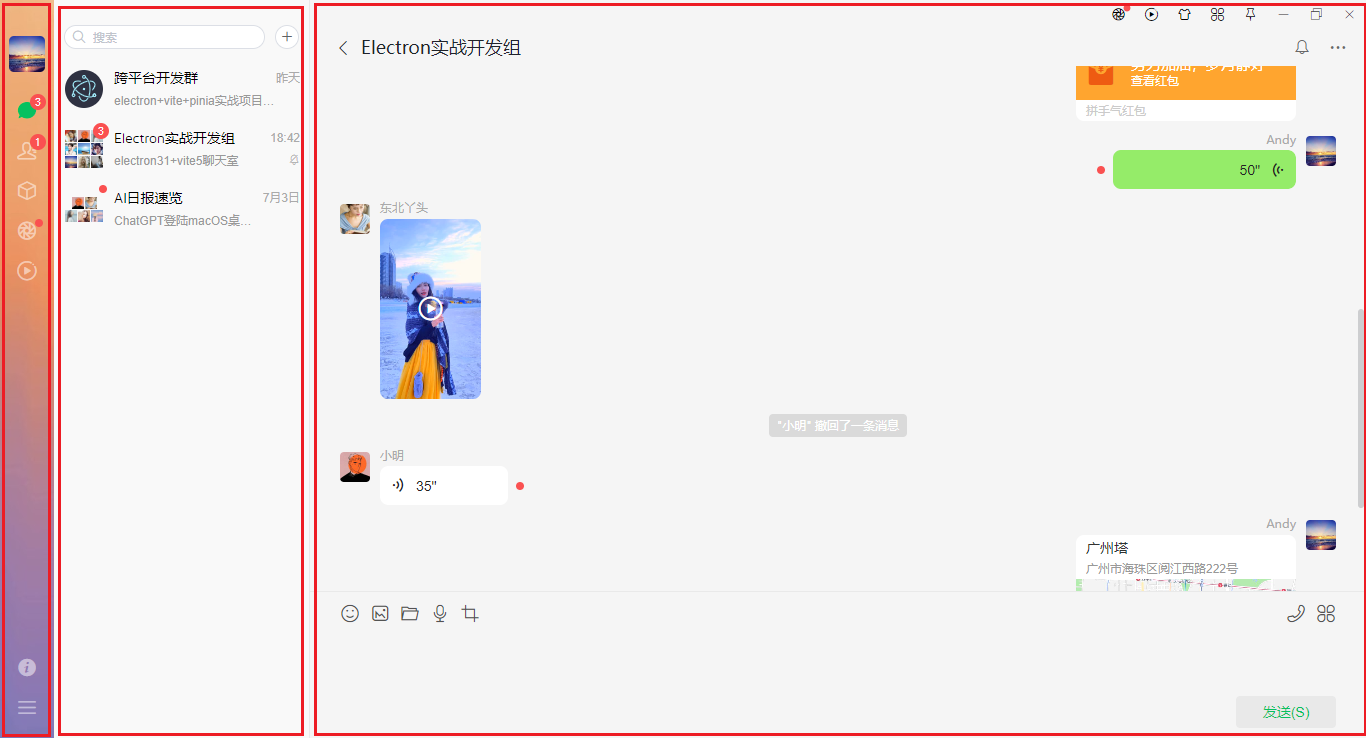
其中右侧区域包括了顶部自定义导航条模块。
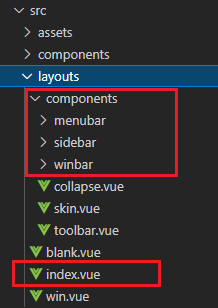
<template>
<template v-if="!route?.meta?.isNewWin">
<div
class="vu__container flexbox flex-alignc flex-justifyc"
:style="{'--themeSkin': appstate.config.skin}"
>
<div class="vu__layout flexbox flex-col">
<div class="vu__layout-body flex1 flexbox" @contextmenu.prevent>
<!-- 菜单栏 -->
<slot v-if="!route?.meta?.hideMenuBar" name="menubar">
<MenuBar />
</slot>
<!-- 侧边栏 -->
<div v-if="route?.meta?.showSideBar" class="vu__layout-sidebar flexbox">
<aside class="vu__layout-sidebar__body flexbox flex-col">
<slot name="sidebar">
<SideBar />
</slot>
</aside>
</div>
<!-- 主内容区 -->
<div class="vu__layout-main flex1 flexbox flex-col">
<ToolBar v-if="!route?.meta?.hideToolBar" />
<router-view v-slot="{ Component, route }">
<keep-alive>
<component :is="Component" :key="route.path" />
</keep-alive>
</router-view>
</div>
</div>
</div>
</div>
</template>
<template v-else>
<WinLayout />
</template>
</template>Electron31+vue3自定义系统导航栏
创建窗口的时候配置frame: false属性,即可生成一个无边框窗口。
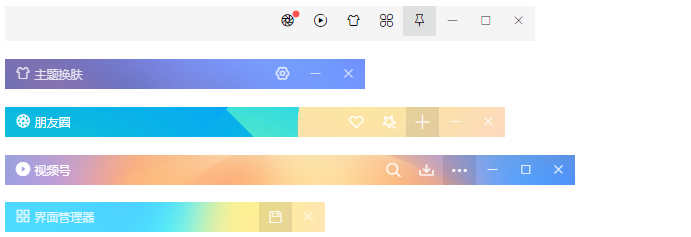
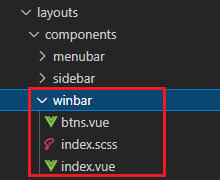
<script setup>
import { ref } from 'vue'
import { isTrue } from '@/utils'
import { winSet } from '@/windows/actions'
import Winbtns from './btns.vue'
const props = defineProps({
// 标题
title: {type: String, default: ''},
// 标题颜色
color: String,
// 背景色
background: String,
// 标题是否居中
center: {type: [Boolean, String], default: false},
// 是否固定
fixed: {type: [Boolean, String], default: false},
// 背景是否镂空
transparent: {type: [Boolean, String], default: false},
// 层级
zIndex: {type: [Number, String], default: 2024},
/* 控制Winbtn参数 */
// 窗口是否可最小化
minimizable: {type: [Boolean, String], default: true},
// 窗口是否可最大化
maximizable: {type: [Boolean, String], default: true},
// 窗口是否可关闭
closable: {type: [Boolean, String], default: true},
})
</script>
<template>
<div class="ev__winbar" :class="{'fixed': fixed || transparent, 'transparent': transparent}">
<div class="ev__winbar-wrap flexbox flex-alignc vu__drag">
<div class="ev__winbar-body flex1 flexbox flex-alignc">
<!-- 左侧区域 -->
<div class="ev__winbar-left"><slot name="left" /></div>
<!-- 标题 -->
<div class="ev__winbar-title" :class="{'center': center}">
<slot name="title">{{title}}</slot>
</div>
<!-- 右侧附加区域 -->
<div class="ev__winbar-extra vu__undrag"><slot name="extra" /></div>
</div>
<Winbtns :color="color" :minimizable="minimizable" :maximizable="maximizable" :closable="closable" :zIndex="zIndex" />
</div>
</div>
</template>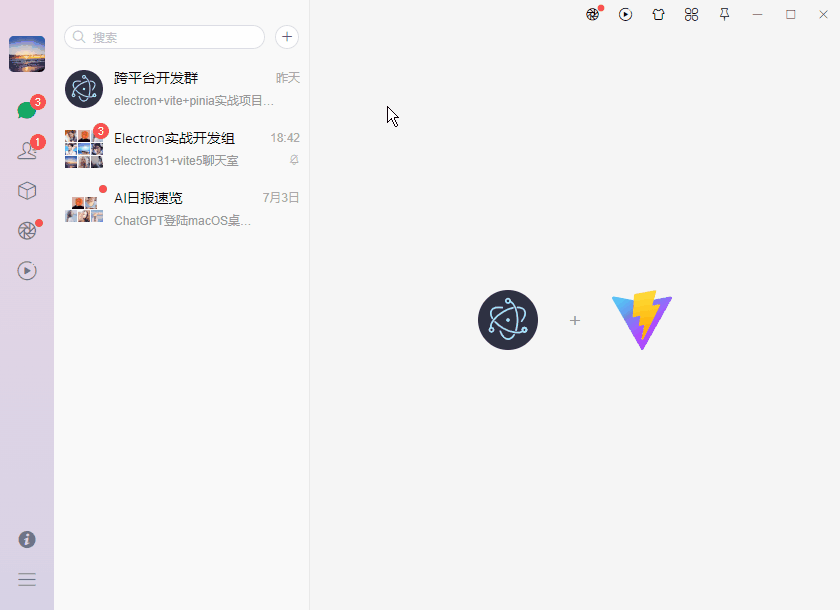
electron打包构建配置
打包是通过electron-builder插件,在项目根目录新建一个electron-builder.json打包配置文件。
{
"productName": "Electron-ViteChat",
"appId": "com.andy.electron-vite-wechat",
"copyright": "Copyright © 2024-present Andy",
"compression": "maximum",
"asar": true,
"directories": {
"output": "release/${version}"
},
"nsis": {
"oneClick": false,
"allowToChangeInstallationDirectory": true,
"perMachine": true,
"deleteAppDataOnUninstall": true,
"createDesktopShortcut": true,
"createStartMenuShortcut": true,
"shortcutName": "ElectronViteChat"
},
"win": {
"icon": "./resources/shortcut.ico",
"artifactName": "${productName}-v${version}-${platform}-${arch}-setup.${ext}",
"target": [
{
"target": "nsis",
"arch": ["ia32"]
}
]
},
"mac": {
"icon": "./resources/shortcut.icns",
"artifactName": "${productName}-v${version}-${platform}-${arch}-setup.${ext}"
},
"linux": {
"icon": "./resources",
"artifactName": "${productName}-v${version}-${platform}-${arch}-setup.${ext}"
}
}综上就是electron31+vue3开发桌面端聊天项目的一些分享,希望对小伙伴们有些帮助!
原创声明:本文系作者授权腾讯云开发者社区发表,未经许可,不得转载。
如有侵权,请联系 cloudcommunity@tencent.com 删除。
原创声明:本文系作者授权腾讯云开发者社区发表,未经许可,不得转载。
如有侵权,请联系 cloudcommunity@tencent.com 删除。
评论
登录后参与评论
推荐阅读
目录

